Planlægning og administration af projekter kan være udfordrende, især når det drejer sig om kontinuerlige processer. Evnen til effektivt at udnytte disse processer i MS Project kan være afgørende for succesen af et projekt. I denne vejledning vil du lære, hvordan du kan opsætte kontinuerlige processer og hvilke vigtige punkter der er vigtige at overveje.
Vigtigste erkendelser
- Kontinuerlige processer kan hjælpe med at afspejle planlægnings- og udførelsestider realistisk.
- Ved at bruge forløbs- og efterfølgende dage kan du integrere pauser og tidsintervaller som f.eks. tørring af maling.
- Forståelsen af forskellen mellem arbejdsdage og kontinuerlige dage er afgørende for mere præcise tidsplaner.
Trin-for-trin vejledning
1. Definition af opgaven
I starten definerer du en opgave, som du vil følge i projektet. I vores tilfælde er eksemplet at planlægge og udføre en lakeringsproces for et bord.
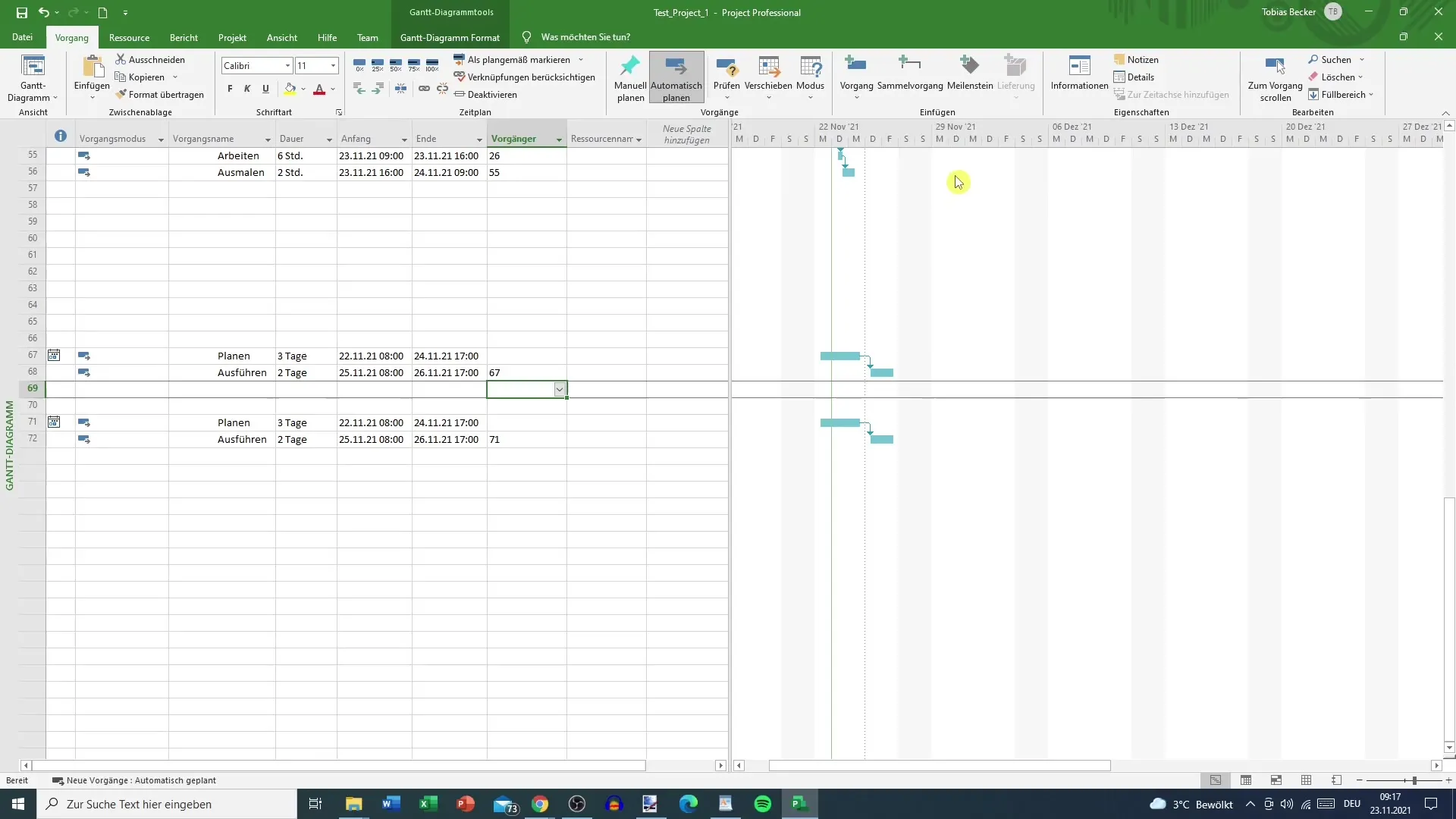
2. Tidsplanlægning af de enkelte trin
Det første trin, du indtaster, er planlægning. Hos os tager planlægningen tre dage, efterfulgt af en udførelsesproces, der tager to dage.
3. Overveje tørretiden
En særlig ting ved denne proces er tørretiden. Du kunne sige, at i dette eksempel er planlægningen at male bordet, og at du derefter også skal planlægge en tørretid. Dette kan også strække sig over flere dage.
4. Tilføj forgængere og forbindelser
For at registrere tørretiden korrekt skal du arbejde i kategorien "Forgængere". Gå til linjen for forgængere og tilføj en ny forbindelse. I dit tilfælde kan det være en normal "EA" (Start-Slut) forbindelse med en tilføjelse af tre dage til tørretiden.
5. Bekræftelse af resultater
Efter at have indtastet skal du trykke på "Enter". Nu vil du se, at planlægningstiden strækker sig fra mandag, tirsdag og onsdag. Bemærk dog, at du har fem dages ledig tid, hvilket ikke er ideelt for dig.
6. Justering af tørringsdage
Hvis du kun vil have tre dage til at tørre, skal du være opmærksom på, at programmet som standard ikke kun betragter arbejdsdage, men også weekender. Derfor fører en forkert tidsplan ofte til flere dage end ønsket.
7. Inklusion af weekender
Hvis det er vigtigt for dig, at bordet også kan tørre i weekenden, skal du justere programmet derefter. Programmet antager, at du har brug for ekstra dage til dette.
8. Udnyttelse af kontinuerlige dage
En effektiv metode er at bruge kontinuerlige dage (FT) i planlægningen. I stedet for kun at bruge arbejdsdage kan du strukturere din dagsindtastning, så weekender også inkluderes.
9. Indtastning af kontinuerlige dage
Erstat den tidligere indtastning med et link til "FT" (kontinuerlige dage) ved at skrive f.eks. "71 EA + 3 FT" i forgængerfeltet. Bekræft dette med "Enter".
10. Gennemgang af planerne
Ved denne ændring vil du bemærke, at planlægningstiden nu er forkortet til tre kontinuerlige dage. Programmet har altså taget weekenden i betragtning for dig.
Opsummering
I denne vejledning har du lært, hvordan du effektivt kan planlægge og administrere kontinuerlige processer i MS Project. Brugen af den rigtige teknik til indtastning af tidsplaner er afgørende for at opnå de ønskede resultater.
Ofte stillede spørgsmål
Hvad er kontinuerlige processer i MS Project?Kontinuerlige processer henviser til opgaver, der ud over arbejdsdage også inkluderer weekender og helligdage.
Hvorfor er kontinuerlige dage vigtige?Kontinuerlige dage muliggør en mere realistisk planlægning af opgaver, der ikke er bundet af de normale arbejdstider.
Hvordan kan jeg indstille kontinuerlige dage i MS Project?Du kan indstille kontinuerlige dage ved at tilføje "FT" for kontinuerlige dage i forgængerfeltet i stedet for den normale indtastning.
Hvilke fordele giver brugen af kontinuerlige processer?Brugen af kontinuerlige processer hjælper med at håndtere buffertid bedre og planlægge tider, der ikke er bundet af kontortid.


